
Kulcs elvitelek
- Háttérkép törléséhez az iPhone-on, oldja fel az eszköz zárolását a Face ID segítségével, de maradjon a Lezárási képernyőn > Koppintson és tartsa lenyomva a Lezárási képernyőt > Csúsztassa felfelé az ujját a háttérképen > Válassza ki a piros kuka ikont.
- Ha meg szeretné őrizni a meglévő zárolási képernyő widget-elrendezését és a betűtípus-testreszabásait, a törlés helyett módosíthatja a Lezárási képernyő háttérképét iPhone-ján.
- Háttérkép módosításához oldja fel az iPhone zárolását, és tartsa lenyomva a Lezárási képernyő > Testreszabás > Képernyőzár kiválasztása > Koppintson a Fényképtár ikonra, majd válasszon új háttérképet.
Szeretné felújítani iPhone-ja háttérképét, de a háttérképgalériája káosz? Semmi gond! Könnyen eltávolíthatja a már nem használt háttérképeket. Ezzel az egyszerű lépéssel feloldja a listát, és helyet ad új kedvenceinek.
Ebben az útmutatóban megmutatjuk, hogyan törölheti a háttérképeket az iPhone készülékről. Ezenkívül megtanulhatja, hogyan cserélheti le a Lock Screen háttérképét, miközben érintetlenül hagyja a widgetek elrendezését és a betűtípus testreszabását.
Hogyan lehet törölni iPhone háttérképet a zárolási képernyőről
Ha iOS 16-os vagy újabb rendszert futtató iPhone-ja van, nem fogja olyan könnyen megtalálni a háttérképek törlésének lehetőségét. Íme, mit kell tenned.
- iPhone feloldása → A Lezárási képernyő eléréséhez csúsztassa lefelé az ujját a kijelző bal oldaláról.
- Érintsen meg hosszan egy üres területet a lezárási képernyőn a háttérképgaléria megnyitásához.
- Csúsztassa balra vagy jobbra a törölni kívánt háttérkép megkereséséhez.
- Ha megtalálta a törölni kívánt háttérképet, húzza felfelé az ujját rajta.
- Érintse meg a piros kuka ikont → Ezután válassza a Háttérkép törlése lehetőséget a választás megerősítéséhez.
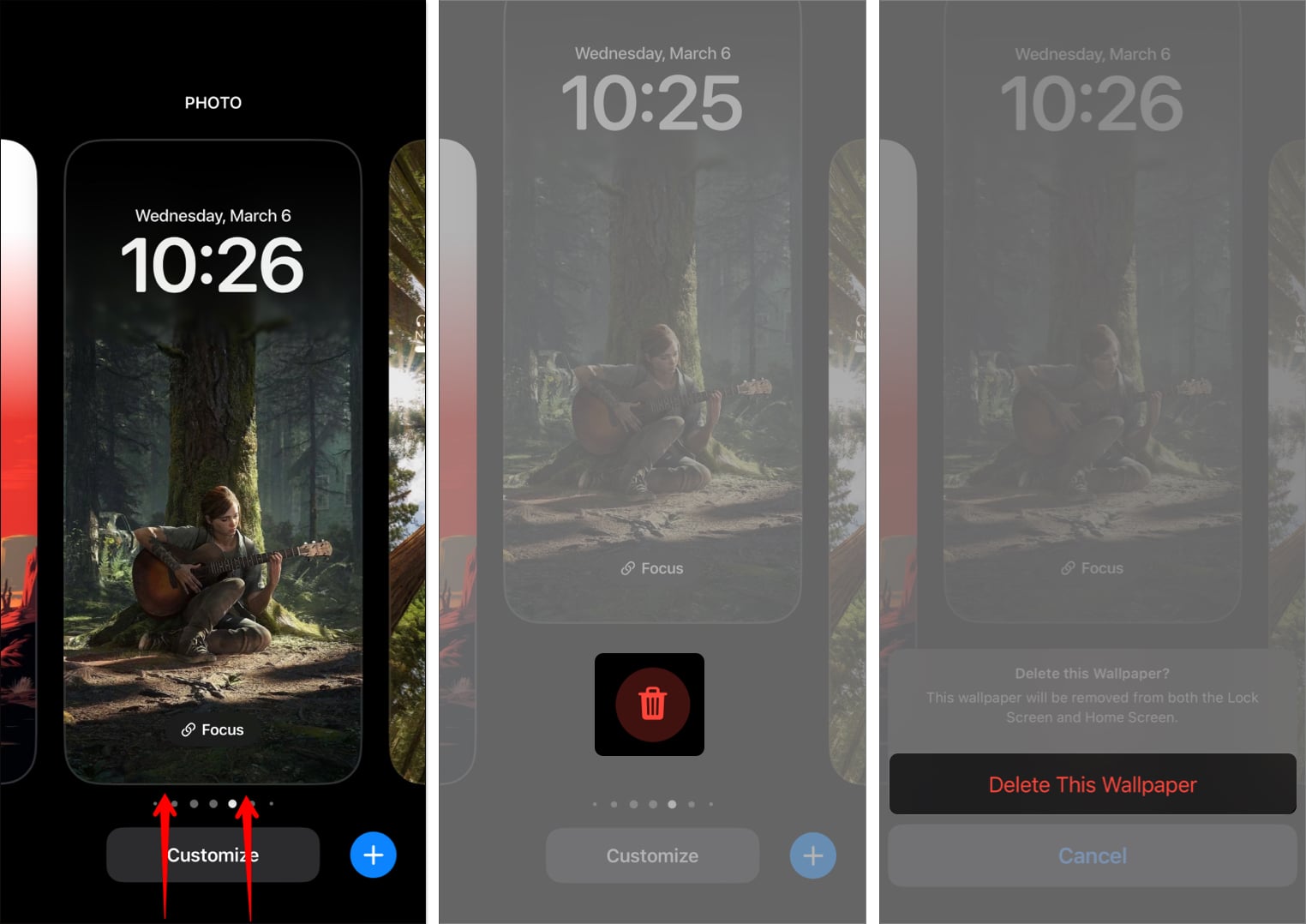
A fenti módszer segíthet az egyes háttérképek törlésében a Lezárási képernyőről. De mi van akkor, ha csak egy képet kell eltávolítania az Ön által használt Photo Shuffle albumból?
Hogyan távolíthat el háttérképet a Photo Shuffle Albumból az iPhone készüléken
Ebben az esetben a Photo Shuffle háttérkép teljes törlése helyett választhat bizonyos képek törlését is. Hadd mutassam meg, hogyan.
- Érintse meg és tartsa lenyomva a Lezárási képernyő egy üres területét a háttérképgaléria megnyitásához.
- Csúsztassa balra vagy jobbra a módosítani kívánt telefon véletlenszerű lejátszási albumának megkereséséhez.
- A normál egyedi háttérképek tetején a FOTÓ látható. A háttérképek albumának tetején a PHOTO SHUFFLE felirat látható.
- Érintse meg a Testreszabás lehetőséget a Photo Shuffle háttérképe alatt → Ezután lépjen be a Képernyő lezárása ablakba.
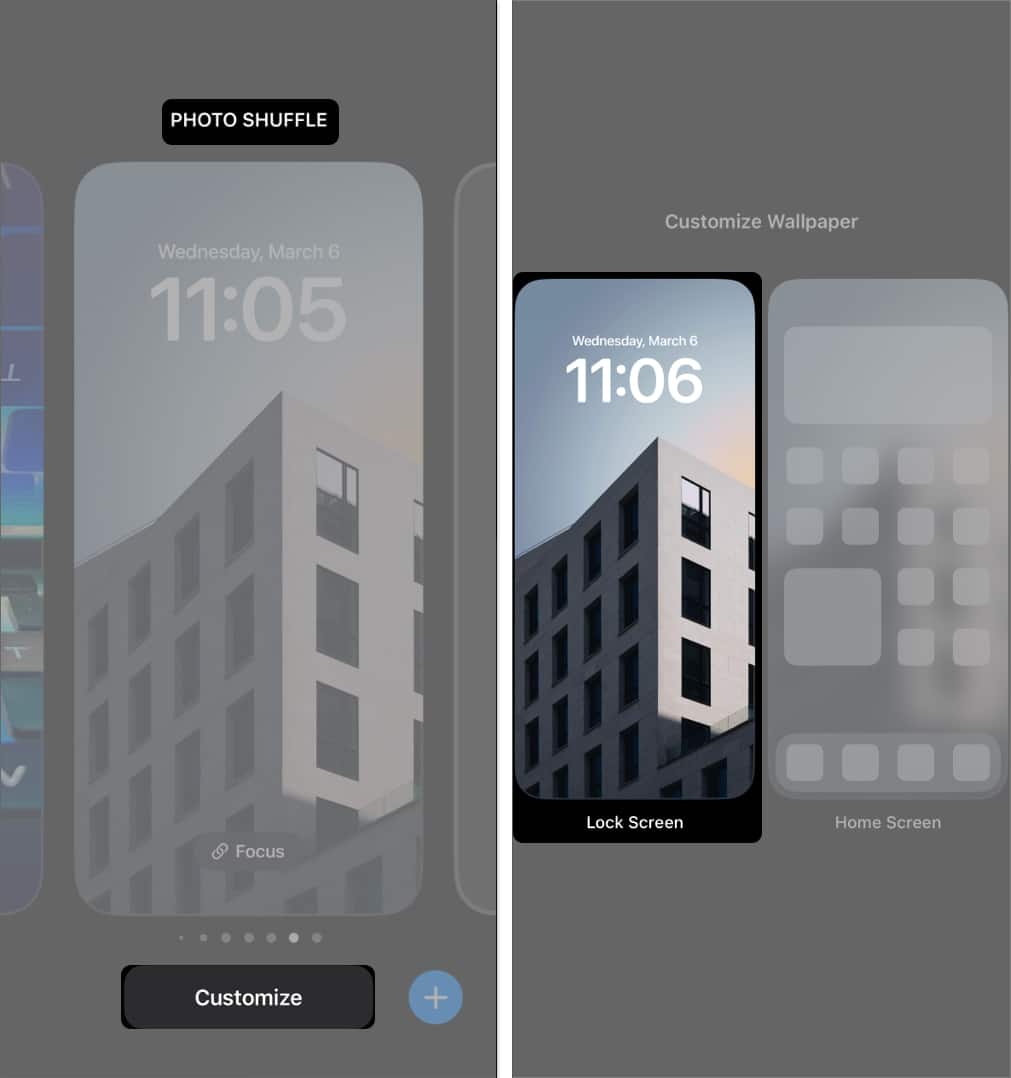
- A képernyő bal alsó sarkában válassza a Photo Shuffle ikont.
- Érintse meg a Kiválasztás lehetőséget a jobb alsó sarokban → Ezután válassza ki a törölni kívánt fotó(ka)t.
- Miután kiválasztotta a törölni kívánt fotó(ka)t, érintse meg a Bin ikont a bal alsó sarokban.
- Válassza a Kész lehetőséget a jobb felső sarokban a módosítások mentéséhez és a háttérképgalériába való visszatéréshez.
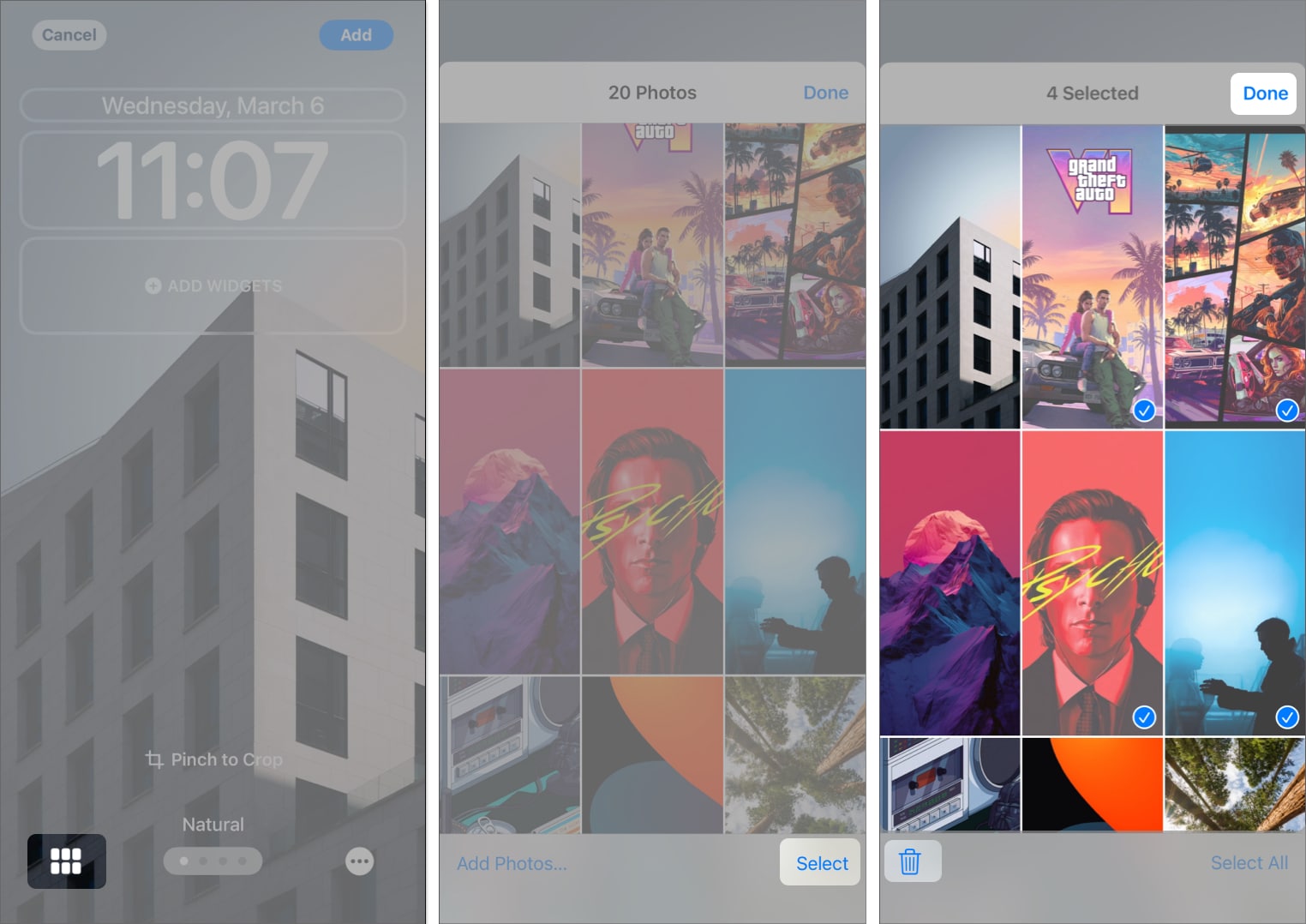
Az iPhone háttérképének megváltoztatása
A háttérkép törlése helyett megváltoztathatja vagy lecserélheti a Kezdőképernyő és a Lezárási képernyő háttérképeit is. Így könnyedén eltávolíthatja a régi háttérképet, miközben továbbra is megőrzi a Lock Screen meglévő testreszabásait és a widgetek elrendezését.
Kétféleképpen cserélheti le az iPhone háttérképeit: a Lezárási képernyőről vagy a Beállítások alkalmazás használatával. Az alábbiakban felsoroljuk mindkettő lépéseit.
Háttérkép módosítása a Lezárási képernyőről
Az iOS háttérképeinek leggyorsabb megváltoztatásának módja a Lezárási képernyő. Így működik:
- Érintse meg és tartsa lenyomva a Lezárási képernyő egy üres területét a háttérképgaléria eléréséhez.
- Csúsztassa balra vagy jobbra a cserélni kívánt háttérkép megkereséséhez.
- Ha megtalálta a lecserélni kívánt háttérképet, koppintson a Testreszabás elemre.
- Attól függően, hogy hol szeretné látni a változást, válassza a Lezárási képernyő vagy a Kezdőképernyő lehetőséget.
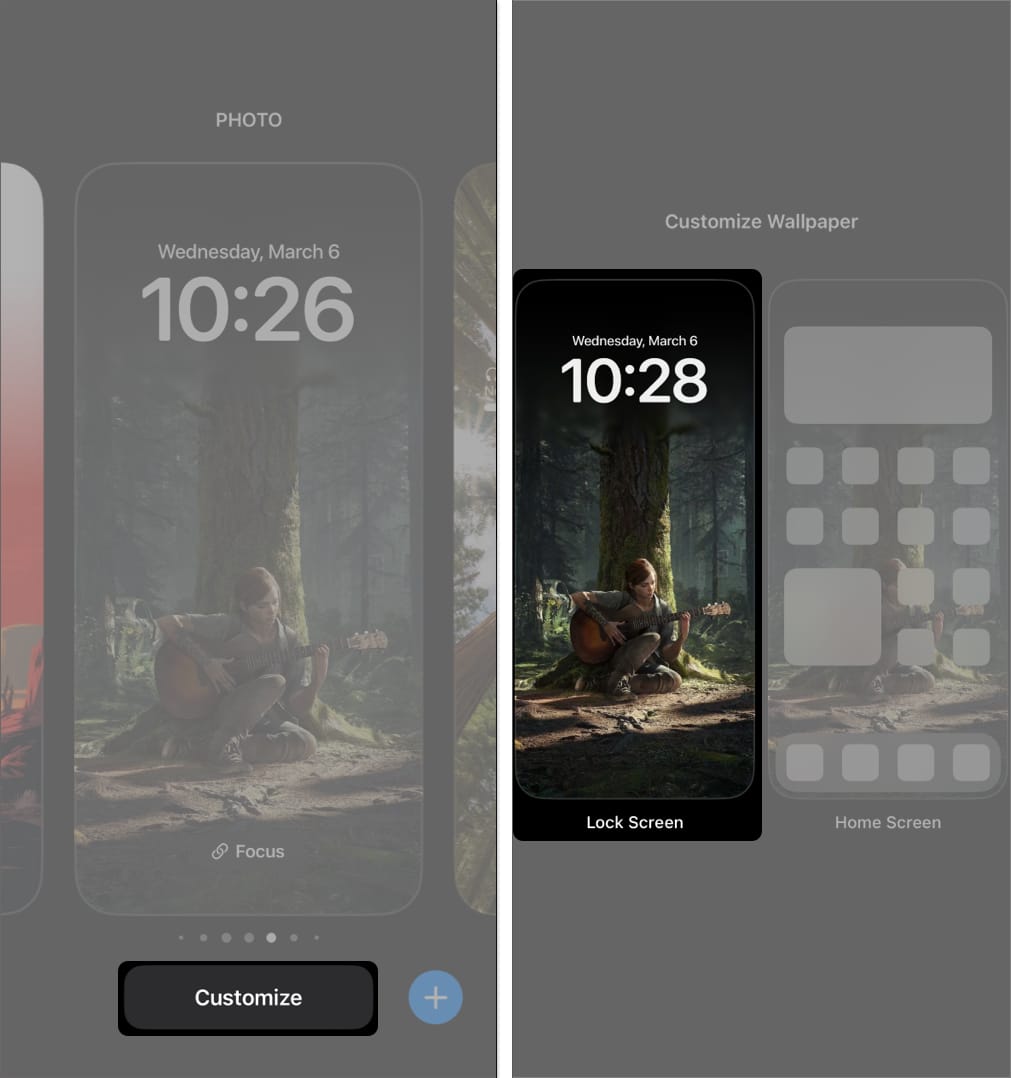
- Most érintse meg a Photo Library ikont a képernyő bal alsó sarkában.
Ha módosítja a Kezdőképernyő háttérképét, érintse meg a Fotó lehetőséget. - Válassza ki a kívánt háttérképet, és vágja le szükség szerint → Ezután érintse meg a Kész elemet.
Balra vagy jobbra csúsztatva színszűrőket alkalmazhat az új háttérképre.
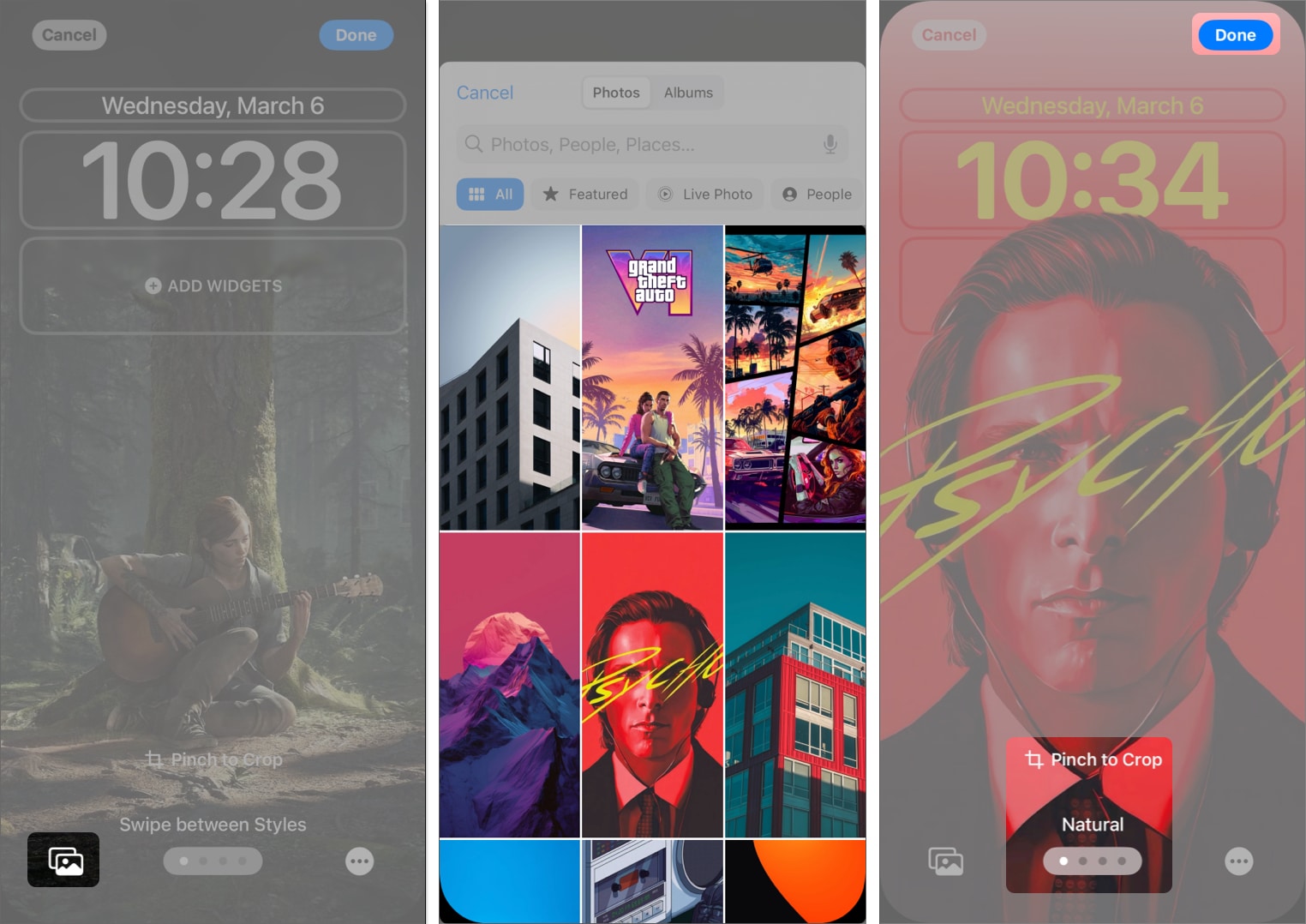
Háttérkép módosítása a Beállítások alkalmazással
Számos iPhone-felhasználó még mindig nem szokott hozzá ahhoz, hogy közvetlenül a lezárási képernyőről váltson háttérképet. Ha Ön is ilyen felhasználó, ne aggódjon! Ezt a Beállítások alkalmazásból teheti meg.
- Nyissa meg a Beállítások alkalmazást → Ugrás a Háttérképre.
Csúsztassa balra vagy jobbra a módosítani kívánt háttérkép-kombináció eléréséhez. - Beállítása szerint érintse meg a Lezárási képernyőt vagy a Kezdőképernyő ablakot, amelyet le szeretne cserélni.
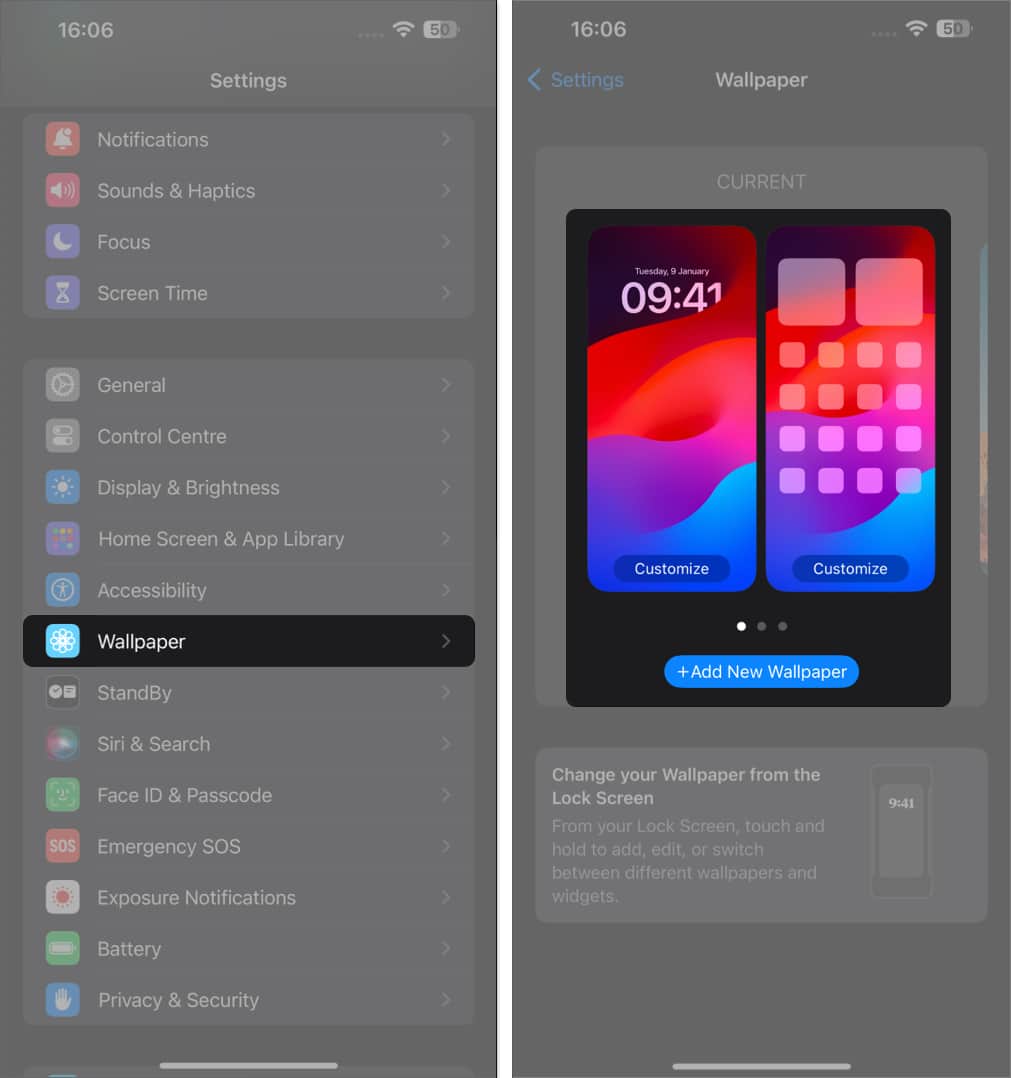
- Most érintse meg a Photo Library ikont a képernyő bal alsó sarkában.
Ha módosítja a Kezdőképernyő háttérképét, érintse meg a Fotó lehetőséget. - Válasszon ki egy tetszőleges háttérképet, és vágja le szükség szerint → Ezután érintse meg a Kész lehetőséget.
Balra vagy jobbra csúsztatva színszűrőket alkalmazhat az új háttérképre.
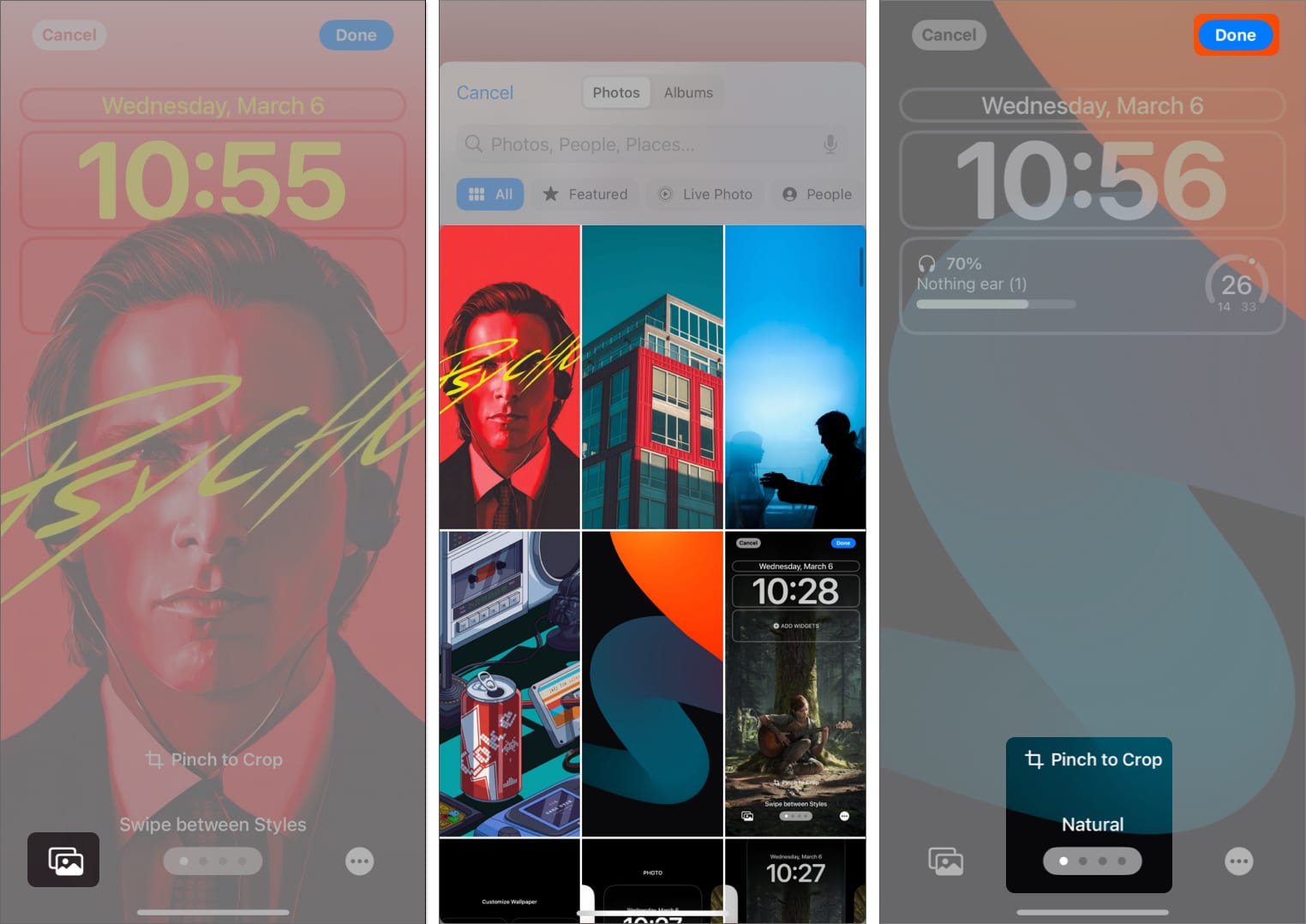
Ezzel megváltoztatta az iPhone háttérképét.
Befejezés…
Bár az iPhone háttérképének törlésének vagy cseréjének módja megváltozott az iOS 16-tal, a folyamat nem olyan intuitív. A fent vázolt lépésekkel azonban gyorsan eltávolíthatja a nem kívánt háttérképeket iPhone-járól.
Van egyéb kérdése a háttérképek kezelésével vagy az iPhone személyre szabásával kapcsolatban? Oszd meg őket a megjegyzésekben!





